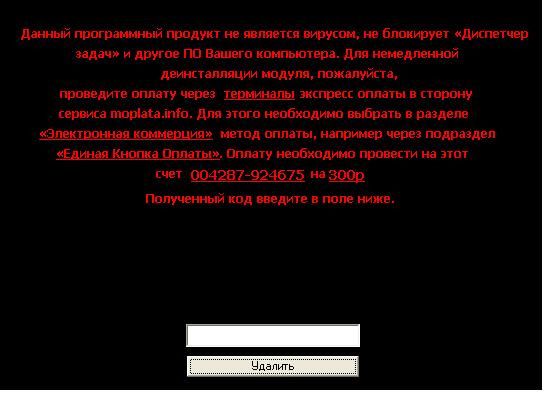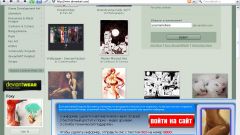Инструкция
1
Для того, чтобы начать выполнять шаги данной инструкции, вы должны убедиться, что на экране вашего компьютера действительно появился рекламный блок (информер, рекламный баннер), который не удается удалить или закрыть привычным нажатием на кнопку с изображением крестика в окне браузера или в окне этого объявления. Получили вы его в результате скачивания на свой компьютер определенной программы, к которой прилагался баннер (вы могли просто не заметить соответствующего вопроса мастера установки, либо вопрос вообще не задавался). Файл, который отвечает за рекламный модуль необходимо найти и удалить. Поэтому хорошо, если он не перекрывает весь ваш рабочий стол. В противном случае вызовите диспетчер задач и работайте через него (одновременное нажатие ctrl+alt+delete).
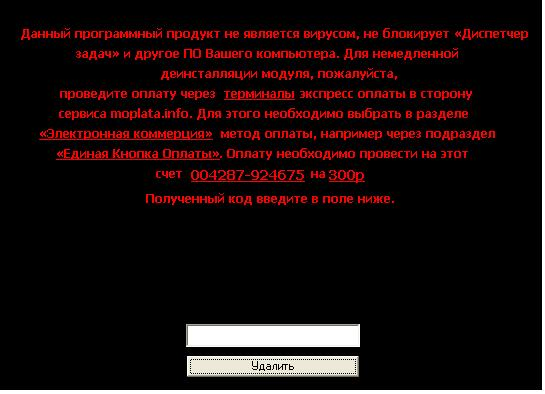
2
Ни в коем случае не отсылайте смс на предложенный номер. Оно все равно не поможет решить проблему. Лучше запустите, если уже есть или скачайте, если еще нет программу CCleaner. Запустив ее, и выберите вкладку «Сервис».
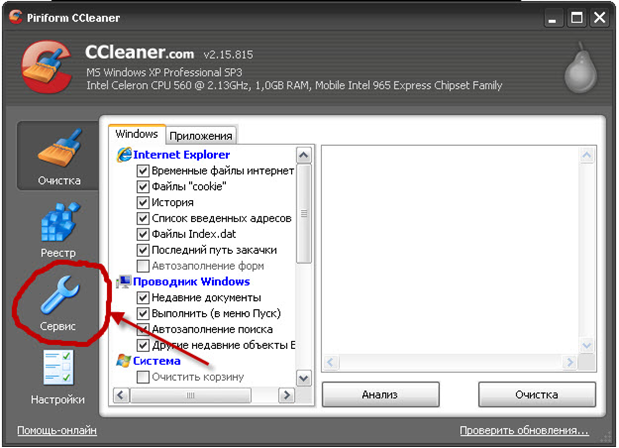
3
В разделе «Сервис» необходимо нажать на кнопку «Автозагрузка».
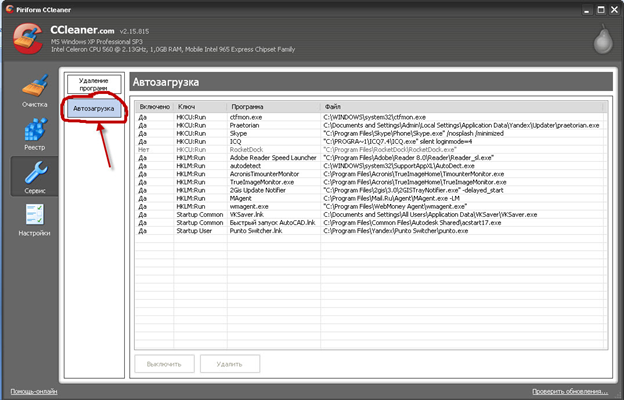
4
Теперь запаситесь терпением и будьте внимательны, потому что в меню справа отображается весь список программ, которые запускаются при старте Windows и понятное дело, что этот рекламный баннер тоже загружается, когда вы включаете компьютер. Найдите название этой программы и нажмите «Выключить».
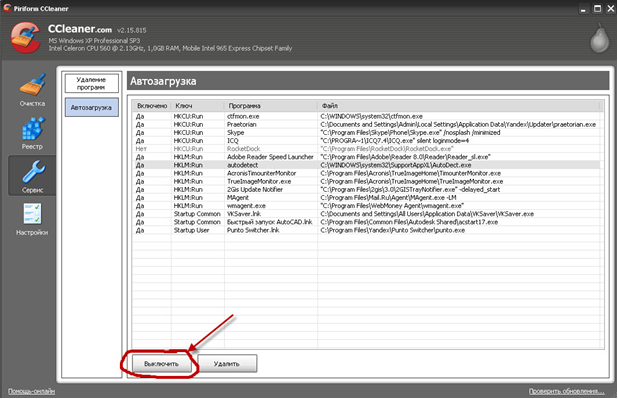
5
Перезагрузите компьютер. Модуля уже не будет. Затем вы можете удалить файл этого модуля через какой-нибудь файловый менеджер.
Видео по теме
Обратите внимание
Также на некоторых сайтах предлагается список кодов для разблокировки того или иного модуля. Проверьте свой рекламный модуль на наличие ключей в этой таблице. Возможно, вам повезет и вы найдете свой ключ!
Полезный совет
Подобный рекламный модуль можно также удалить и с помощью специально предназначенных для решения подобных проблем утилит от производителей антивирусов, которые называются разблокировщиками.
Источники:
- Как убрать и удалить рекламу в браузере Google Chrome, Firefox